iCloud es una de las herramientas óptimas para respaldar sus datos de iOS en la vida diaria, pero muchas personas no saben cómo hacerlo en detalles. En realidad, hay varias formas de transferir música de iPhone a iCloud sin perder datos, y les presentaremos una por una aquí. Puede compararlos y seleccionar una para transferir canciones desde iPhone XS/XS MAX/XR/X/8/7 a iCloud para su copia de seguridad.
Razones para transferir música de iPhone a iCloud
Las razones para transferir música de su iPhone a iCloud son varias y se beneficiaría mucho de la copia de seguridad de la música de iPhone.
1. Una buena fuente de copias de seguridad confiables
Con su iPhone, está abierto a los inconvenientes de la vida más comunes, como perder el dispositivo a través del robo o simplemente un error desafortunado. También puede experimentar fallas de software que pueden obligarlo a flashear el teléfono para continuar usándolo. Todos estos y muchos otros pueden llevar a la pérdida de datos del teléfono. Por lo tanto, enviarlo a iCloud garantizará la seguridad de los archivos.
2. No es necesario aumentar constantemente la memoria de su iPhone
Con los tiempos cambiantes, lo que te gusta y quieres mantener también aumentará. Sin embargo, el espacio de almacenamiento del iPhone es limitado, por lo que debe comprar una copia de seguridad de memoria adicional para acomodar todos los datos. Desafortunadamente, esta copia de seguridad de la memoria también se puede perder y atenuar sus posibilidades de acceder a su música. Ahora con iCloud, no necesita incurrir en este costo adicional y las canciones guardadas serán seguras y siempre actualizadas en todas partes.
3. Le ahorra tiempo e inconvenientes
Después de transferir música en iPhone a iCloud, puede acceder a las canciones de iCloud en iPhone, iPad, iPod Touch, PC o Mac sin restricción. Esto le ahorrará mucho tiempo al encontrar las canciones buscadas, especialmente cuando necesitas tocar o compartir música específica. Mientras tanto, es conveniente para usted cuando su dispositivo está defectuoso o no puede usarse por ningún motivo.
Aquí, también puede estar interesado en:
Diferentes formas de acceder a las fotos de iCloud
Todo lo que necesitas saber sobre la copia de seguridad de iCloud
¿Cómo transferir canciones desde iPhone X/8/7/6S/6 a iCloud automáticamente?
Paso 1. Haga clic en «Configuración» en la página de inicio de su iPhone y continúe buscando la opción «iCloud» en la sección.
Paso 2. Ingrese la sección «Almacenamiento y copia de seguridad» y seleccione los tipos de archivos que desea hacer una copia de seguridad.
Paso 3. Después de eso, puede hacer clic en «Administrar el almacenamiento» y elegir el dispositivo que desea administrar desde la lista. Luego debe esperar la carga de la página de información.
Paso 4. En «Opciones de copia de seguridad», debe seleccionar «Mostrar todas las aplicaciones» y luego hacer clic en todos los elementos que tiene la intención de hacer una copia de seguridad.
See also: ¿Cómo agregar música a BeReal? Comparte música con amigos
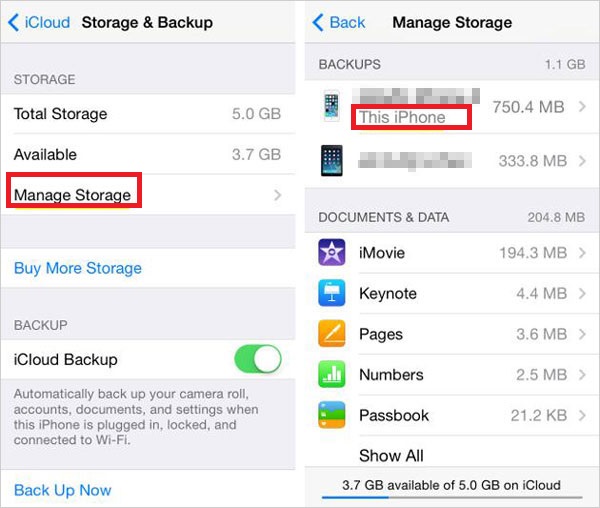
Ahora, puede conectar su iPhone a Wi-Fi, enchufarlo a una fuente de alimentación confiable, bloquear su pantalla y su iPhone copia de seguridad automáticamente una vez todos los días.
¿Cómo transferir música de iPhone a iCloud manualmente?
En términos generales, puede hacer una copia de seguridad de la música de iPhone a iCloud manual o automáticamente dependiendo de sus preferencias y requisitos. Para alcanzarlo manualmente, solo necesita seguir los siguientes pasos simples:
Paso 1. Asegúrese de que su iPhone se haya conectado a una bonita red Wi-Fi, y luego vaya a «Configuración»> «iCloud» en su iPhone.
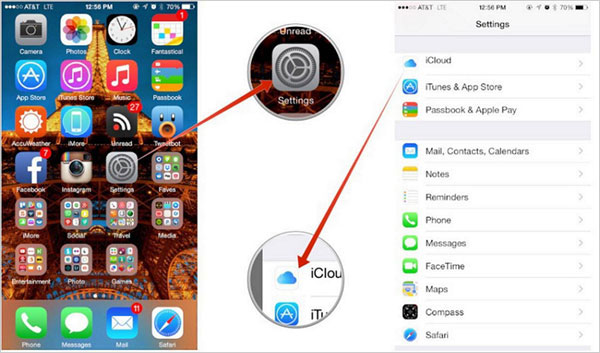
Paso 2. Elija «Almacenamiento y copia de seguridad» en la opción iCloud y el proceso se completa.
Aquí, debe darle algo de tiempo para que todos los archivos se envíen a iCloud.
¿Cómo hacer una copia de seguridad de las canciones de iPhone sin iCloud?
Hacer una copia de seguridad de las canciones de iPhone a la computadora también es una buena opción. Para completar eso, puede usar un software gratuito llamado Asistente de Mobilekin para iOS que le permite transferir diferentes tipos de datos de iDevice a la computadora con simples clics. Los tipos de archivos que puede transferir con este programa incluyen contactos, mensajes, notas, calendarios, marcadores, música, videos, fotos, libros, etc.
¿Estás interesado en ello? Simplemente descargue el software en su computadora haciendo clic en el icono a continuación y luego pruebe.


Paso 1. Siga al asistente para instalar correctamente el software y luego iniciarlo.
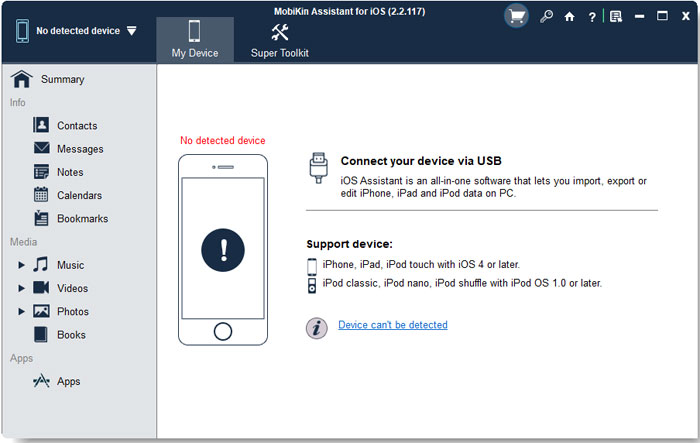
Paso 2. Descargar e instalar los últimos iTunes en su computadora si es necesario y luego conecte su iPhone a la computadora a través del cable USB.
Paso 3. Si obtiene la siguiente interfaz, debe autorizar la conexión haciendo clic en «Confiar» en su dispositivo y toque «Continuar» para ir al siguiente paso.
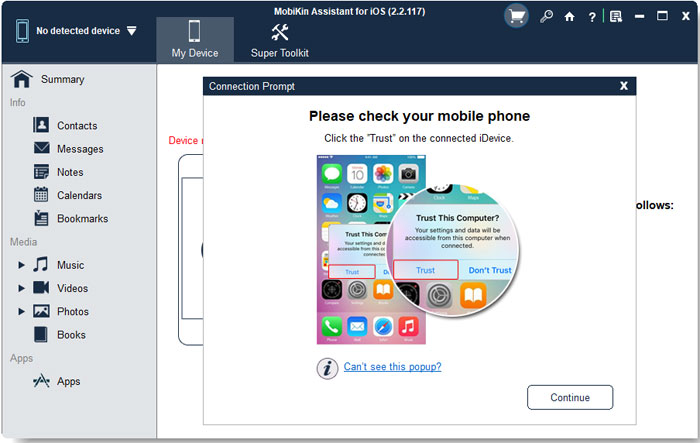
Paso 4. Después de eso, el iPhone conectado se reconocerá con éxito y aparecerá la siguiente interfaz.

Paso 5. En la interfaz principal, seleccione «Música» en el panel izquierdo y continúe con las canciones buscadas ubicadas en la columna derecha. Finalmente, simplemente puede presionar el botón «Exportar» en el menú superior para comenzar el proceso de exportación.
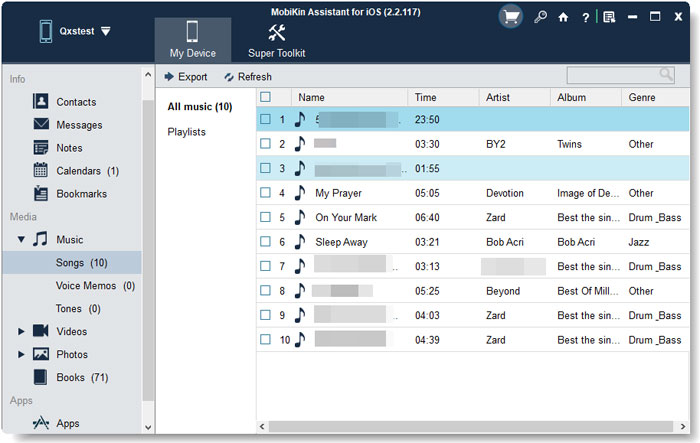
¿Cómo transferir o descargar música de iCloud a iPhone?
Si ha intentado restaurar los datos de las copias de seguridad de iCloud, es posible que haya descubierto que no tiene otra opción de decidir qué tipo de archivos de restauración, sino para restaurar todo el contenido en su dispositivo, ¿verdad? Entonces es inevitable que los datos existentes en su iPhone sean reemplazados y causen muchos problemas para usted. Por lo tanto, cada vez más personas desean obtener una nueva forma de extraer archivos específicos de copias de seguridad de iCloud a sus iDevices. Ahora puede alcanzar la meta utilizando un software de escritorio simple llamado Transferencia móvil. Con él, puede ingresar directamente sus copias de seguridad de iCloud y elegir los archivos que desea restaurar, y luego moverlos a su dispositivo conectado. Sin reemplazo, no se pierden archivos y no se producirán daños de calidad durante el proceso de transferencia.
![]()
![]()
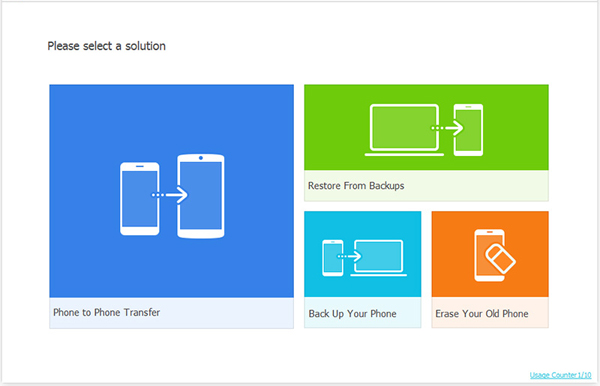
Escribir al final
Transferir música de iPhone a iCloud es en realidad una tarea fácil de completar. Solo necesita seleccionar un método de arriba y seguir los pasos para mover los archivos, lo que solo le tomaría varios minutos. Después de terminar la copia de seguridad de la música de iPhone, ya no necesitará preocuparse por la pérdida de datos. Entonces, ¿qué estás esperando? Simplemente tome medidas para hacer una copia de seguridad de la música de su iPhone.
